クイックアンサー:
SaveTT、SnapTik、およびR⤓DownloadショートカットなどのサードパーティのTikTokダウンローダーを使用して、iPhoneにウォーターマークなしでTikTok動画を保存することができます。ただし、TikTokの下書きをカメラロールに保存したい場合は、画面録画を使用する方が良い選択です。
直接にTikTokが提供する「ビデオを保存」機能を使用して、iPhoneでTikTokのビデオを保存することができますが、この方法でダウンロードしたビデオにはウォーターマークが含まれていることに気付くでしょう。そのため、多くの方がiPhoneでウォーターマークなしでTikTokのビデオをダウンロードする方法を知りたいと思っています。幸いにも、ウォーターマークなしでTikTokを保存する方法は非常に簡単で直感的です。以下のいずれかの方法を使用して、お気に入りのTikTokをロゴなしで保存することができます。
iPhoneでオンラインでウォーターマークなしでTikTokの動画をダウンロードする方法
ツール:SaveTT
iPhoneでTikTokの動画をダウンロードする最も簡単な方法は、iOSと互換性のあるオンラインのTikTokビデオダウンローダーを使用することです。例えば、SaveTTなどがあります。これにより、TikTokからウォーターマーク付きまたはウォーターマークなしで動画をダウンロードしたり、TikTokをMP3に変換したり、TikTokのサムネイルをダウンロードしたりすることができます。iPhoneでウォーターマークなしのTikTok動画を保存したい場合に役立ちます。
最も重要なことは、iOS 13以降、Safariを使用してウェブサイトから直接ビデオをダウンロードできるようになったことです。これにより、TikTokや他のウェブサイトから必要なアイテムを簡単に入手することができます。(iOS 12以前を使用している場合は、オンラインのTikTokダウンローダーを訪れてビデオをダウンロードするためにDocuments by Readdleなどのアプリが必要です。)
iPhoneでウォーターマークなしでTikTokを保存するには:
ステップ1. TikTokアプリ内で保存したいアプリを見つけます。
ステップ2. シェアボタンをタップし、リンクをコピーを選択します。
ステップ3. iPhoneのSafariに移動し、SaveTT.ccを訪れます。
ステップ4.ビデオリンクを貼り付けて検索をタップします。
ステップ5. お好みのオプションを選択し、ダウンロードをタップしてください。
ステップ6. プロンプトで再びダウンロードをタップし、TikTokのビデオダウンロードプロセスが終了するのを待ちます。
注意:ダウンロードした動画は、ファイルアプリの「ダウンロード」フォルダに保存されます。もしTikTokをカメラロールに保存したい場合は、動画を長押しして「共有」を選択し、アイテムを「写真」アプリに保存するために「ビデオを保存」をタップしてください。
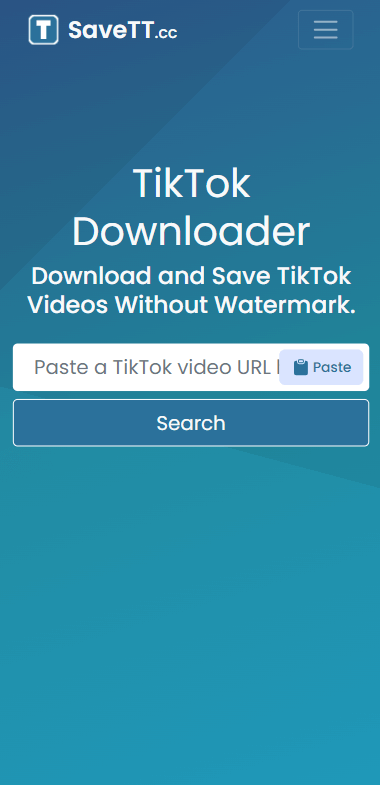
無料でiPhoneでTikTokビデオをウォーターマークなしで保存する方法
ツール:SnapTik
SnapTikは、ウォーターマークなしでTikTokの動画をiPhoneに保存するための別のオンラインで無料のソリューションです。HDまたは通常の品質でTikTokをダウンロードすることができ、スムーズなダウンロードプロセスを提供します。アプリを使用せずにお気に入りの動画を取得したい場合は、ぜひ試してみてください。
ウォーターマークなしでTikTokの動画をiPhoneにダウンロードするには:
ステップ1. TikTokのビデオリンクを取得します。
ステップ2. Safariを開き、SnapTik.appにアクセスします。
ステップ3. リンクを貼り付けてダウンロードをタップしてください。
ステップ4. ダウンロードオプションが表示されたら、ダウンロードサーバー01をクリックしてください。
ステップ5. プロンプトが表示されたら、再度ダウンロードをタップします。
ステップ6. TikTokのビデオダウンロードプロセスが完了するのを待ちます。
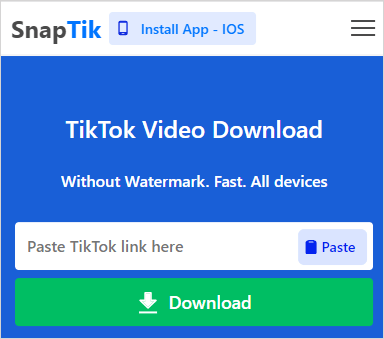
最後の部分で説明されている手順に従って、ダウンロードしたTikToksをカメラロールに保存することができます。
iPhoneでショートカットを使用してTikTokのウォーターマークなしで保存する方法
ツール:R⤓Download
TikTokのビデオダウンロードショートカットを使用して、iOSデバイスにビデオを保存したことはありますか? R⤓DownloadのようなショートカットをiPhoneに追加することで、TikTokを含むさまざまなサイトからビデオ、オーディオ、および画像をダウンロードできます。さらに、R⤓DownloadはTikTokを直接ギャラリーに保存するため、オンラインのTikTokビデオダウンローダーと同様に手動でビデオをカメラロールに移動する必要はありません。
インターネットから動画を頻繁にダウンロードする必要がある場合、このビデオダウンロードのショートカットをiPhoneに追加することができます。これにより、TikTok、YouTube、Facebook、Instagram、Vimeo、Twitch、Flickrなどのさまざまなプラットフォームからオンライン動画やその他のメディアファイルをダウンロードすることができます。
ショートカットを使用して、iPhoneでウォーターマークなしでTikTokを保存する方法:
ステップ1. Safariを開き、R⤓Downloadを訪れます。
ステップ2. このビデオダウンロードのショートカットをiPhoneに追加するには、「ショートカットを取得」をタップしてください。
ステップ3. TikTokアプリに移動し、保存したいビデオを見つけます。
ステップ4. 共有をタップし、オプションの中からR⤓Downloadを選択します。
ステップ5. カメラロールにTikTokのビデオをダウンロードするために、プロンプトで許可をタップしてください。

iPhoneでスクリーンレコーディングを使用してTikTokの動画をダウンロードする方法
ツール:iOSの内蔵スクリーンレコーダー
スクリーン録画は、ウォーターマークなしでTikTokの動画をiPhoneに保存するための実用的で間接的な方法です。iPhone用のTikTok動画ダウンローダーが目標の動画を取得できない場合は、iPhoneの内蔵スクリーンレコーダーを使用して任意の動画をデバイスに保存することを検討できます。
また、スクリーンレコーディングによって、TikTokの下書きをカメラロールに保存することができます。投稿せずにTikTokの動画をダウンロードしたい場合には、非常に役立ちます。
TikTokの動画を録画してiPhoneに保存するには:
ステップ1. スクリーンレコーダーをコントロールセンターに追加します。
ステップ2. 保存したいビデオを準備してください。
ステップ3. 画面の上部から下にスワイプしてコントロールセンターを開き、スクリーンレコーダーをタップします。
ステップ4. 終了したら、録音バーをクリックして停止をタップします。
ステップ5. TikTokのビデオを確認するために写真アプリに移動します。

まとめ
ここで言及されているすべての方法は、ウォーターマークなしでiPhoneにTikTokビデオをMP4形式でダウンロードするためのものです。TikTokにはビデオダウンロード機能がありますが、ウォーターマークなしでTikTokを保存したい場合や保存できないTikTokビデオをダウンロードしたい場合には、サードパーティのTikTokダウンローダーを使用する必要があります。したがって、気に入ったTikTokダウンローダーが見つかった場合は、ブックマークに追加するか、デバイスにインストールしておいて、TikTokを保存したいときにいつでも利用できるようにしてください。
著者について
関連記事
-
PCでTikTokビデオを効率的にダウンロードする3つの方法
PCでTikTokビデオをダウンロードするには、SurFast Video Downloader、SSSTIK.io、および4K Tokkitを使用できます。
Charlene Chen 更新日 -
3つの方法でTikTokサムネイルを簡単にダウンロードする
このガイドを読めば、TikTokから好きな写真を様々な方法でダウンロードする方法を知ることができます。
Myra Xian 更新日 -
3つの方法でTikTokビデオを1080pでダウンロードする
このガイドを読んだ後、簡単な1080p TikTokダウンローダーアプリやサービスを使用して、Full HDでTikTokビデオをダウンロードする方法をご存知になります。
Myra Xian 更新日

